うのたろうです。
PCで綺麗な「正方形」や「正円(真円)」を描く方法のご紹介です。
これはとても簡単な方法なのですが、意外と知らない知識だったりするのではないでしょうか?
覚えておくと意外と便利ですので、同描写しても楕円になってしまうという人はぜひぜひ参考にしてください。
それではやり方をご紹介いたします。
SPONSORED LINK
PCで正方形や正円を描ために使用するソフトは?
「正方形」や「正円」を描くにはOffice系のソフトを使用します
「Microsoft Office WORD」
「Microsoft Office Excel」
「ワード」や「エクセル」と呼ばれるソフトを使って描写することになります。そのやり方は以下の通り。
PCで正方形や正円を描く方法
ワードの場合もエクセルの場合もおなじです。
どちらでもOKですのでまずはソフトを起動してください。
1.ワードorエクセルを起動する
↓
2.「挿入」タブをクリック
↓
3.「図形」をクリック

↓
4.「基本図形」のなかから「円/楕円」または「正方形/長方形」を選択
↓
5.キーボードの「Shift」を押しながらマウス左クリックで図形を描写
↓
6.任意の大きさになったらマウスボタンから手を離す
これで完成です。
「Shift」キーを押しながら描写すると、どの大きさになってもずっと「正方形」または「正円」のままです。
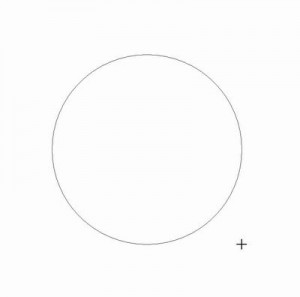
注意点としては「Shift」キーの方を先に離してしまうと、微妙に正方形や正円がずれてしまいます。そのため、かならず「マウスから先に手を離す」ようにしてください。ちなみに……
正方形や正円のサイズの微調整方法は?
その画像を選ぶとすべての端に点があらわれます。
そこにマウスポインタをあわせてください。
ポインタが「⇔」このような形になったらマウス左クリックで点をつかみながらマウスを動かしてサイズ調整してください。
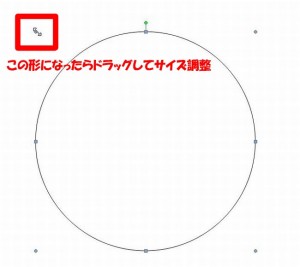
これで簡単に好きな大きさにすることができます。
描写した図形の重ね方
また、図形はほかの図形に重ねることができます。
たとえば「正円」のうえに「正方形」を描写します。
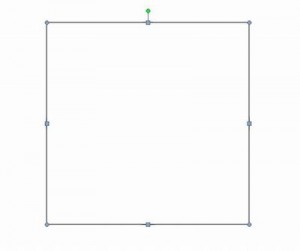
するとこのように重なってしまいます。
四角のなかに円をいれたい場合は、四角の図形を選んだあとうえのタブから「最背面へ移動」をクリックします。
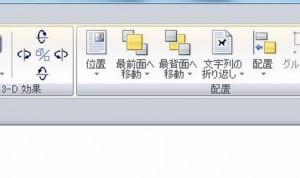
すると……
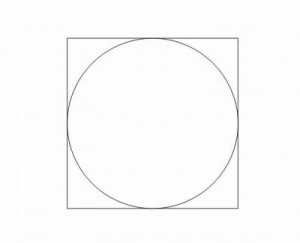
このように四角がうしろになり、円がまえにでてくるという形になります。
まとめ
パソコンで綺麗な円や綺麗な正方形を描くためにはオフィス系のソフトを使用し「図形」タブから円や四角を選び「Shift」を押しながら描写すればOKです。
意外と簡単ですので、ぜひやってみてください。
Twitterのアイコンの調整などにも応用できますよ?
うのたろうでした。

